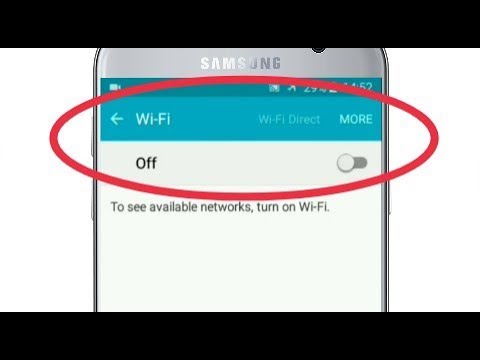
Vsebina
- Galaxy J7 prihrani povezavo, namesto da se poveže
- Galaxy J7 je povezan z omrežjem Wi-Fi, vendar nima povezave
- Galaxy J7 se med povezovanjem na Wi-Fi izklopi ali znova zažene
- Galaxy J7 zamrzne med brskanjem po Wi-Fi
- Galaxy J7 se po odpovedi na Wi-Fi ni odzval
- Razumejte, zakaj se vaš novi # Samsung Galaxy J7 (# GalaxyJ7) ne more več povezati z domačim Wi-Fi-jem, in se naučite, kako ga popraviti.
- Preberite več o drugih težavah, povezanih z Wi-Fi, ki se lahko pojavijo med uporabo pametnega telefona J7, in njihovih rešitvah, da boste lahko še naprej uporabljali telefon brez kakršne koli tehnične pomoči.

1. korak: Znova zaženite telefon
To mora biti prva stvar, ki jo morate storiti, še posebej, če gre za prvi pojav težave. Ponovni zagon naprave bo odpravil vse morebitne manjše napake vdelane in strojne opreme. Vedno je večja verjetnost, da bo vaš problem rešen s tem zelo preprostim postopkom.
Po ponovnem zagonu poskusite povezati telefon z omrežjem Wi-Fi in če se težava ponovi, nadaljujte z odpravljanjem težav.
2. korak: Napajajte omrežne naprave
Druga težava, zaradi katere pride do te težave, je ta, da je treba znova zagnati omrežne naprave, kot je modem ali usmerjevalnik, da bodo lahko spet dobro delovale. Te naprave tudi zamrznejo in jih je treba znova inicializirati, ko se to zgodi. Torej jih odklopite iz vira napajanja, počakajte minuto in jih nato ponovno priključite.
Če se naprava še vedno ne more povezati z domačim omrežjem, je čas, da nadaljujete z vdelano programsko opremo.
3. korak: Zaženite telefon v varnem načinu in se znova povežite
Na podlagi naših izkušenj in nekaterih poročil naših bralcev lahko radio Wi-Fi in njegove storitve vplivajo na sesutje nekaterih aplikacij, tudi tistih drugih. Preden začnete vdelano programsko opremo, morate preveriti, ali gre za težavo z vašimi aplikacijami. Zaženite J7 v varnem načinu in poskusite svojo napravo povezati v isto omrežje.
- Pritisnite in držite gumb za vklop (na desni), dokler se ne prikažejo možnosti telefona, nato spustite.
- Izberite in pridržite izklop, dokler se ne prikaže poziv za ponovni zagon v varnem načinu, nato spustite.
- Dotaknite se PONASTAVI. Opomba: Ta postopek ponovnega zagona lahko traja do ene minute.
- Po ponovnem zagonu se v spodnjem levem kotu zaslona za odklepanje / začetni zaslon prikaže varni način.
Če težava ni odpravljena tudi v diagnostičnem stanju, je čas, da se lotite same vdelane programske opreme.
4. korak: Izbrišite sistemski predpomnilnik
Predpomnilniki se poškodujejo pogosteje, kot si mislite. Pravzaprav je ta težava lahko le posledica tega. Ker ne moremo izbrisati določenih predpomnilnikov, moramo izbrisati imenik, v katerem so shranjeni vsi ti predpomnilniki - particijo predpomnilnika. V tem razdelku boste izvedeli, kako znova zagnati J7 v obnovitveni način in izbrisati particijo predpomnilnika. Ne skrbite, ta postopek ne bo imel škodljivih učinkov na telefon in izbrisani predpomnilniki bodo zamenjani z novimi. Evo kako ...
- Izklopite napravo.
- Pritisnite in pridržite tipko za povečanje glasnosti in tipko Domov, nato pa pridržite tipko za vklop.
- Ko se prikaže zaslon z logotipom naprave, spustite samo tipko za vklop
- Ko se prikaže logotip Android, spustite vse tipke (‘Installing system update’ se prikaže približno 30–60 sekund, preden se prikažejo možnosti menija za obnovitev sistema Android).
- Večkrat pritisnite tipko za zmanjšanje glasnosti, da označite »wipe cache partition«.
- Pritisnite tipko za vklop, da izberete.
- Pritisnite tipko za zmanjšanje glasnosti, da označite "da", in pritisnite tipko za vklop, da izberete.
- Ko je particija predpomnilnika za brisanje končana, je označeno „Znova zaženi sistem zdaj“.
- Pritisnite tipko za vklop, da znova zaženete napravo.
Po brisanju sistemskega predpomnilnika poskusite telefon povezati z omrežjem, s katerim imate težave. Če težava ostane, vam ne preostane drugega, kot da ponastavite telefon.
5. korak: Izvedite Master Ponastavite svojega Galaxy J7
Ponastavitev bo izbrisala vse datoteke in podatke v telefonu ter vrnila napravo v prvotne ali tovarniško privzete nastavitve. Preden sledite spodnjim korakom, varnostno kopirajte vse podatke in datoteke, saj bodo izbrisani.
- Varnostno kopirajte podatke v notranjem pomnilniku. Če ste se v napravi prijavili v Google Račun, ste aktivirali zaščito pred krajo in potrebujete Googlove poverilnice za dokončanje glavne ponastavitve.
- Izklopite Galaxy J7.
- Pritisnite in pridržite gumb za povečanje glasnosti in tipko Domov, nato pa pridržite tipko za vklop.
- Ko se prikaže zaslon z logotipom naprave, spustite samo tipko za vklop
- Ko se prikaže logotip Android, spustite vse tipke (‘Installing system update’ se prikaže približno 30–60 sekund, preden se prikažejo možnosti menija za obnovitev sistema Android).
- Večkrat pritisnite tipko za zmanjšanje glasnosti, da označite »wipe data / factory reset«.
- Pritisnite gumb za vklop, da izberete.
- Pritiskajte tipko za zmanjšanje glasnosti, dokler ni označena možnost »Da - izbriši vse uporabniške podatke«.
- Pritisnite gumb za vklop, da izberete in začnete glavno ponastavitev.
- Ko je glavna ponastavitev končana, je označeno „Znova zaženi sistem zdaj“.
- Pritisnite tipko za vklop, da znova zaženete napravo.
Če se telefon po ponastavitvi še vedno ne more povezati z domačim Wi-Fi, je čas, da ga vrnete v trgovino in ga pregleda tehnik.
Galaxy J7 prihrani povezavo, namesto da se poveže
Vprašanje: Moj Galaxy J7 se ne more uspešno povezati z dostopno točko Wi-Fi, saj pravi, da je omrežje »Shranjeno«, ne pa tudi »Povezano« kot nekoč. V čem je težava?
Odgovor: Priloženo je tudi obvestilo, da je telefon "Pridobivanje naslova IP", vendar nato ne uspe vzpostaviti povezave, omrežje pa je shranjeno. Obstajajo različni dejavniki, ki lahko vodijo do te težave, zato poskusite naslednje:
- Preverite, ali imate pravilne poverilnice za prijavo v omrežje.
- Poskusite pozabiti omrežje, s katerim ste trenutno povezani, in pustite, da se telefon znova znova poveže z njim.
- Če vse drugo odpove, ponastavite telefon.
Galaxy J7 je povezan z omrežjem Wi-Fi, vendar nima povezave
Vprašanje: Mi lahko prosim pomagate. Moj J7 je povezan z omrežjem Wi-Fi, vendar se še vedno ne morem povezati z internetom. Moja e-poštna sporočila ne delujejo, ne morem pretakati glasbe in videoposnetkov. Kaj daje?
Odgovor: No, ker ste povezani z dostopno točko Wi-Fi, še ne pomeni, da imate internetno povezavo. Če to ni vaš lastni Wi-Fi, potem resnično ne morete storiti ničesar, če ne veste, kdo je skrbnik omrežja. Če je to vaše lastno omrežje Wi-Fi, poskusite z zgornjim vodnikom za odpravljanje težav, saj vam lahko pomaga.
Galaxy J7 se med povezovanjem na Wi-Fi izklopi ali znova zažene
Vprašanje: Ta težava se je začela pred kratkim. Med povezovanjem z dostopno točko Wi-Fi se moj novi Galaxy J7 izklopi ali znova zažene, ne glede na to, ali gre za domače omrežje ali brezplačno javno dostopno točko. V čem je težava? Ali mi lahko pomagate popraviti?
Odgovor: Vzrok je bodisi tretja oseba, ki samodejno potegne posodobitve s strežnikov, ko je telefon povezan z omrežjem Wi-Fi, ali manjša težava z vdelano programsko opremo. Poskusite najprej zagnati telefon v varnem načinu in napravo priključiti v omrežje. Če težava še vedno obstaja, morate telefon ponastaviti, da ga odpravite.
Če je težava odpravljena v varnem načinu, poiščite aplikacijo, ki povzroča težavo, če pa ne najdete krivca, morate ponastaviti telefon, vendar poskrbite, da so varnostno kopirani vsi vaši podatki in datoteke.
- Varnostno kopirajte podatke v notranjem pomnilniku. Če ste se v napravi prijavili v Google Račun, ste aktivirali zaščito pred krajo in potrebujete Googlove poverilnice za dokončanje glavne ponastavitve.
- Na začetnem zaslonu tapnite ikono aplikacij.
- Tapnite Nastavitve.
- Tapnite Varnostno kopiranje in ponastavitev.
- Če želite, tapnite Varnostno kopiraj moje podatke, da drsnik premaknete na VKLOP ali IZKLOP.
- Če želite, tapnite Obnovi, da drsnik premaknete na VKLOP ali IZKLOP.
- Tapnite Ponastavitev na tovarniške nastavitve.
- Tapnite Ponastavi napravo.
- Če je zaklepanje zaslona vklopljeno, vnesite kodo PIN ali geslo.
- Tapnite Nadaljuj.
- Tapnite Izbriši vse.
Galaxy J7 zamrzne med brskanjem po Wi-Fi
Težava: Imam telefon J7 Galaxy, ki sem ga kupil povsem novega. Zaenkrat dobro, vendar sem opazil, da včasih, ko brskam po spletu prek omrežja Wi-Fi, telefon zamrzne ali zaostane. Zdi se mi, da ne razumem razloga, zakaj to počne, toda če veste za to in imate kakšno rešitev, mi prosim pomagajte.
Odgovor: Enako kot prejšnja težava je lahko težava z aplikacijo ali težava z vdelano programsko opremo. Torej najprej izolirajte težavo tako, da zaženete telefon v varnem načinu in opazujete, ali telefon še vedno zmrzne ali ne.
Druga možnost je, da je težava posledica spletnega brskalnika, ki ga uporabljate. Ob tem poskusite počistiti predpomnilnik in podatke brskalnika, ki ga uporabljate, in preverite, ali je to kaj pomembno. V nasprotnem primeru poskusite ponastaviti telefon.
- Na katerem koli začetnem zaslonu tapnite ikono aplikacij.
- Tapnite Nastavitve.
- Tapnite Aplikacije.
- Tapnite Upravitelj aplikacij
- Tapnite sumljivo aplikacijo.
- Tapnite Shramba.
- Tapnite Počisti podatke in nato V redu.
- Tapnite Počisti predpomnilnik.
Galaxy J7 se po odpovedi na Wi-Fi ni odzval
Težava: Hej, fantje, najprej hvala, ker ste si vzeli čas za branje moje težave. Gre za moj Galaxy J7. Težava je v tem, da se včasih zgodi, da preprosto zamrzne in se po povezavi z Wi-Fi ne odzove. Hvala bogu, da ima odstranljivo baterijo, zato vsakič, ko se zgodi, samo izvlečem baterijo in jo vstavim nazaj. Delovala bo, dokler se težava ne bo ponovila. Kaj predlagate, da storim za odpravo te težave?
Odgovor: Očitno gre za težavo z vdelano programsko opremo, ki vpliva na splošno zmogljivost vašega telefona. Za to je najbolje, da svojo napravo ponastavite z glavno ponastavitvijo, da preverite, ali težava po tem še vedno obstaja, in če je, potem boste morda morali preveriti, ali je na voljo posodobitev. Če je ni, naj tehnologija poskrbi za vas.Morda bo treba ponovno namestiti vdelano programsko opremo.
Upam, da vam bo ta vodnik pomagal odpraviti težavo s telefonom. Če potrebujete dodatno pomoč, nas lahko vedno kontaktirate.
POVEZUJTE SE Z NAMI
Vedno smo odprti za vaše težave, vprašanja in predloge, zato nas lahko kontaktirate tako, da izpolnite ta obrazec. To je brezplačna storitev, ki jo ponujamo in vam zanjo ne bomo zaračunali niti centa. Vendar upoštevajte, da vsak dan prejmemo na stotine e-poštnih sporočil in se na vsakega posebej ne moremo odzvati. Vendar bodite prepričani, da preberemo vsako prejeto sporočilo. Za tiste, ki smo jim pomagali, razširite glas tako, da naše objave delite s prijatelji ali preprosto všečkate našo Facebook in Google+ stran ali nas spremljajte na Twitterju.


